Fügen Sie Stempelbilder zu Ihren Dokumenten hinzu.
Stempel werden permanent, wenn Sie das Dokument speichern.
Sie können Bilder (*.png, *.tif, *.gif, *.jpeg, *.bmp) dem angegebenen Stempelordner hinzufügen.
SolidWorks eDrawings unterstützt Formate wie *.png, *.tif oder *.gif, die Transparenz unterstützen.
Stempel bleiben in Modellen in Relation zum Fenster fixiert, wenn die Modelle skaliert, gedreht oder gezogen werden.
Stempel verhalten sich in Zeichnungen wie Gummistempel, die auf Papierzeichnungen aufgebracht werden.
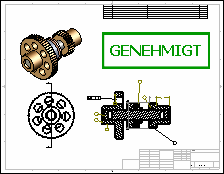
Sie können:
- Benutzen Sie die auf der Registerkarte Stempel
 aufgeführten Stempel.
aufgeführten Stempel.
- Geben Sie den Stempelordner unter an.
- Fügen Sie Bilder zu dem angegebenen Stempelordner hinzu. Alle Bilder im Ordner werden in der Registerkarte angezeigt.
- Ändern Sie die Größe, indem Sie an den Ziehpunkten ziehen
 .
.
- Verschieben Sie sie, indem Sie die Stempel ziehen (nicht an den Ziehpunkten).